Um den Zugriff zwischen Ihren VMs und der Außenwelt zu ermöglichen, können Sie eine externe oder interne BGP-Verbindung (eBGP/iBGP) zwischen einem logischen Tier-0-Router und einem Router in Ihrer physischen Infrastruktur konfigurieren.
- Umverteilung, Präfixlisten und Route Maps werden unterstützt.
- Routenreflektoren werden nicht unterstützt.
- BGP-Verbund wird nicht unterstützt.
Wenn Sie BGP konfigurieren, müssen Sie eine lokale AS-Nummer des autonomen Systems für den logischen Tier-0-Router konfigurieren. Beispielsweise ist in der im Folgenden dargestellten Topologie die lokale AS-Nummer 64510 enthalten. Sie müssen auch die Remote-AS-Nummer konfigurieren. EBGP-Nachbarn müssen direkt verbunden sein und sich im selben Subnetz wie der Tier-0-Uplink befinden. Wenn Sie sich nicht im selben Subnetz befinden, sollte BGP-Multi-Hop verwendet werden.
Ein logischer Tier-0-Router im Aktiv/Aktiv-Modus unterstützt Routing zwischen verschiedenen Service-Routern (Inter-SR Routing). Wenn Router Nr. 1 nicht in der Lage ist, mit einem vertikalen physischen Router zu kommunizieren, wird der Datenverkehr im Aktiv/Aktiv-Cluster an Router Nr. 2 umgeleitet. Kann Router Nr. 2 nicht mit dem physischen Router kommunizieren, ist der Datenverkehr zwischen Router Nr. 1 und dem physischen Router nicht betroffen.
- Im Falle einer statischen Route, die auf einem SR konfiguriert ist (z. B. SR 1 auf Edge-Knoten 1), kann ein anderer SR (z. B. SR 2 auf Edge-Knoten 2) dieselbe Route von einem eBGP-Peer erlernen und die erlernte Route vor der statischen Route auf SR 1 bevorzugen, was möglicherweise effizienter ist. Um sicherzustellen, dass SR 2 die auf SR 1 konfigurierte statische Route verwendet, konfigurieren Sie den logischen Tier-1-Router im präventiven Modus und konfigurieren Sie den Edge-Knoten 1 als bevorzugten Knoten.
- Wenn der logische Tier-0 Router über einen Uplink-Port auf dem Edge-Knoten 1 und einem anderen Uplink-Port auf dem Edge-Knoten 2 verfügt, funktioniert der Ping-Datenverkehr von Mandanten-VMs zu den Uplinks, wenn sich die beiden Uplinks in unterschiedlichen Subnetzen befinden. Ping-Datenverkehr schlägt fehl, wenn sich die beiden Uplinks im selben Subnetz befinden.
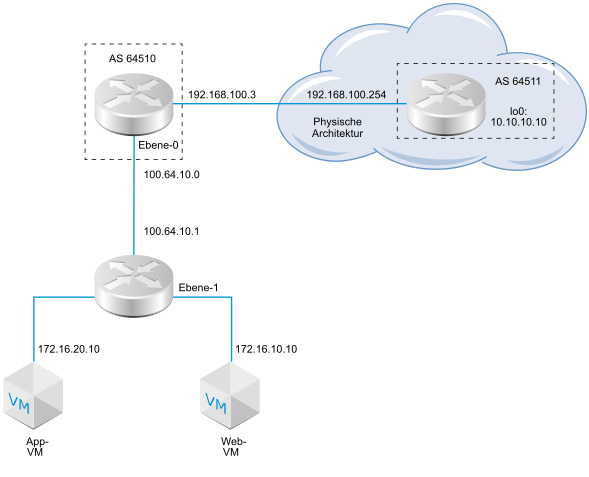
- Wenn nur BGP konfiguriert ist und alle BGP-Nachbarn ausfallen, ist der Status des Dienstrouters inaktiv.
- Wenn nur BFD konfiguriert ist und alle BFD-Nachbarn ausfallen, ist der Status des Dienstrouters inaktiv.
- Wenn BGP und BFD konfiguriert sind und alle BGP- und BFD-Nachbarn ausfallen, ist der Status des Dienstrouters inaktiv.
- Wenn BGP und statische Routen konfiguriert sind und alle BGP-Nachbarn ausfallen, ist der Status des Dienstrouters inaktiv.
- Wenn nur statische Routen konfiguriert sind, ist der Status des Dienstrouters immer aktiv, es sei denn, der Knoten weist einen Fehler auf oder befindet sich im Wartungsmodus.
Voraussetzungen
- Stellen Sie sicher, dass der Tier-1-Router für die Ankündigung verbundener Routen konfiguriert ist. Siehe Konfigurieren von Routenankündigung auf einem logischen Tier-1-Router im Managermodus. Dies ist für eine BGP-Konfiguration nicht zwingend notwendig. Wenn Sie aber über eine Zwei-Tier-Topologie verfügen und Ihre Tier-1-Netzwerke in BGP neu verteilen möchten, ist dieser Schritt erforderlich.
- Stellen Sie sicher, dass ein Tier-0-Router konfiguriert ist. Siehe Erstellen eines logischen Tier-0-Routers im Managermodus.
- Stellen Sie sicher, dass der logische Tier-0-Router die Informationen über Routen vom logischen Tier-1-Router abgerufen hat. Siehe Überprüfen des Abrufs von Routen von einem Tier-1-Router für einen Tier-0-Router.
-
Stellen Sie sicher, dass der Modus Manager in der Benutzerschnittstelle von NSX Manager ausgewählt ist. Siehe NSX Manager. Wenn die Modusschaltflächen Richtlinie und Manager nicht angezeigt werden, finden Sie Informationen unter Konfigurieren der Benutzeroberflächeneinstellungen.
Prozedur
Nächste Maßnahme
Überprüfen Sie, ob BGP korrekt funktioniert. Siehe Überprüfen von BGP-Verbindungen von einem Tier-0-Dienstrouter aus.